En finansiel regnemaskine kan være dyrt for eleverne. Det er ikke intuitivt at bruge, og medmindre de bliver investeringsbankforretninger eller ejendomsmæglere, vil de fleste studerende aldrig bruge det efter afslutningen af det finansielle kursus. Heldigvis er det meget nemt at oprette en finansiel regnemaskine gratis, hvis du har Excel på din computer. En Excel-regnemaskine kan gøre meget mere end en dedikeret finansiel regnemaskine.
Steps
-
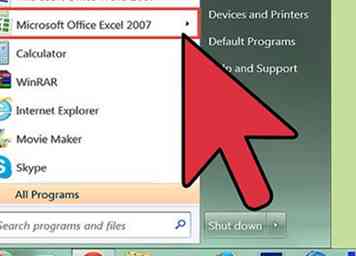 1 Installer Microsoft Excel på din computer, hvis du ikke allerede har det.
1 Installer Microsoft Excel på din computer, hvis du ikke allerede har det. -
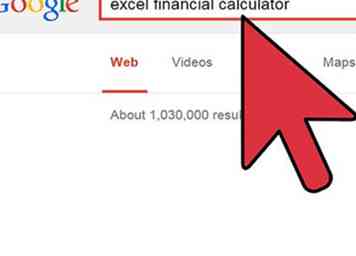 2 For at gøre læringsprocessen enkel, skal du klikke på linket nederst på denne side for at downloade en allerede oprettet finansiel regnemaskine. [Tip: brug Skift-Klik for at åbne det i et nyt vindue.]
2 For at gøre læringsprocessen enkel, skal du klikke på linket nederst på denne side for at downloade en allerede oprettet finansiel regnemaskine. [Tip: brug Skift-Klik for at åbne det i et nyt vindue.] -
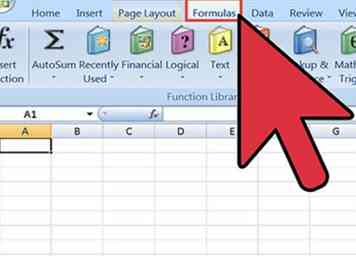 3 Det antages, at du allerede har kendskab til de 5 parametre, der ofte bruges i finansiering - FV (fremtidig værdi), PV (nutidsværdi), Rate, Nper (antal perioder) og PMT (betaling). Funktionen af denne kalkulator er givet nogen 4 af disse parametre til at beregne den 5. parameter.
3 Det antages, at du allerede har kendskab til de 5 parametre, der ofte bruges i finansiering - FV (fremtidig værdi), PV (nutidsværdi), Rate, Nper (antal perioder) og PMT (betaling). Funktionen af denne kalkulator er givet nogen 4 af disse parametre til at beregne den 5. parameter. -
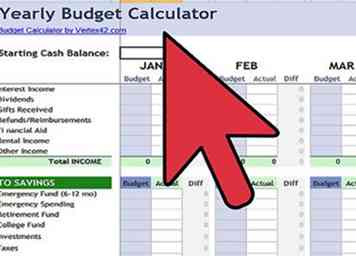 4 Prøv prøveberegningen til beregning af FV, fremtidige værdi. Antag, at du vil have resultatet af FV vist i felt B17. Indtast satsen i B12, antallet af perioder i B13, betalingen i B14, nutidsværdien i B15 og B16 for Type. I Excel er Type enten 0 eller 1. Type er 0, hvis betalinger forfalder i begyndelsen af perioden. Type er 1, hvis betalinger forfalder ved udgangen af perioden. [Se den prøvekalkulator, du lige har åbnet i trin 1].
4 Prøv prøveberegningen til beregning af FV, fremtidige værdi. Antag, at du vil have resultatet af FV vist i felt B17. Indtast satsen i B12, antallet af perioder i B13, betalingen i B14, nutidsværdien i B15 og B16 for Type. I Excel er Type enten 0 eller 1. Type er 0, hvis betalinger forfalder i begyndelsen af perioden. Type er 1, hvis betalinger forfalder ved udgangen af perioden. [Se den prøvekalkulator, du lige har åbnet i trin 1]. -
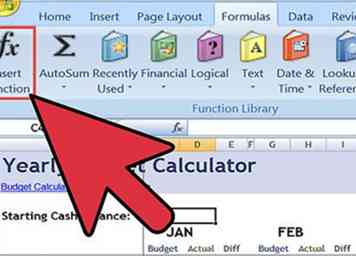 5 For at lave din egen økonomiske regnemaskine i Excel skal du starte et nyt fil- eller ark- og etiketfelt for Rate, Nper, PMT, PV og Type og tilføje nogle stikprøver. Vælg den celle hvor du vil have resultatet for FV at gå. Klik på Indsæt, og derefter på Funktion (eller fx på proceslinjen) for at åbne Indsæt Funktionsvindue. I venstre kolonne vælges "Finansiel". Dette giver dig alle funktioner i finansiel beregning.
5 For at lave din egen økonomiske regnemaskine i Excel skal du starte et nyt fil- eller ark- og etiketfelt for Rate, Nper, PMT, PV og Type og tilføje nogle stikprøver. Vælg den celle hvor du vil have resultatet for FV at gå. Klik på Indsæt, og derefter på Funktion (eller fx på proceslinjen) for at åbne Indsæt Funktionsvindue. I venstre kolonne vælges "Finansiel". Dette giver dig alle funktioner i finansiel beregning. -
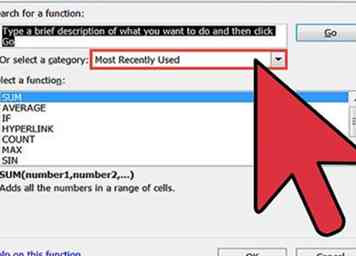 6 Dobbeltklik FV. Et vindue med funktionsargumenter åbnes. Udfyld feltnumrene alt efter hvordan du har mærket dem. Hvis du kan lide, mens du er i dette vindue, skal du klikke på? knappen for hjælp og læs detaljerne om, hvordan denne Excel-funktion virker.
6 Dobbeltklik FV. Et vindue med funktionsargumenter åbnes. Udfyld feltnumrene alt efter hvordan du har mærket dem. Hvis du kan lide, mens du er i dette vindue, skal du klikke på? knappen for hjælp og læs detaljerne om, hvordan denne Excel-funktion virker. -
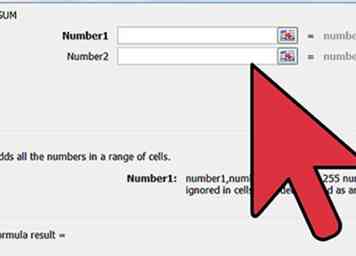 7 Klik Ok og tillykke med, din økonomiske regnemaskine til FV er oprettet. Hvis du udfylder værdien af Rate, Nper, PMT og PV, vil Felt B17 vise FV.
7 Klik Ok og tillykke med, din økonomiske regnemaskine til FV er oprettet. Hvis du udfylder værdien af Rate, Nper, PMT og PV, vil Felt B17 vise FV. -
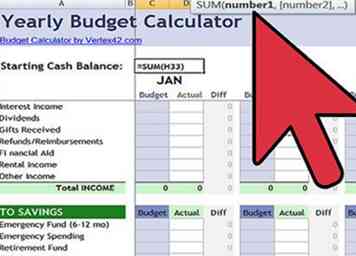 8 Fortsæt på denne måde for at lave en Rate-kalkulator, NPER-kalkulator og så videre. Når du er færdig, vil du have en meget intuitiv økonomisk lommeregner, og du vil lære bedre finansiering end hvis du havde købt en fin finansiel lommeregner. Hav det sjovt!
8 Fortsæt på denne måde for at lave en Rate-kalkulator, NPER-kalkulator og så videre. Når du er færdig, vil du have en meget intuitiv økonomisk lommeregner, og du vil lære bedre finansiering end hvis du havde købt en fin finansiel lommeregner. Hav det sjovt!
Facebook
Twitter
Google+
 Minotauromaquia
Minotauromaquia
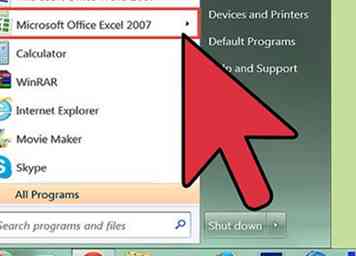 1 Installer Microsoft Excel på din computer, hvis du ikke allerede har det.
1 Installer Microsoft Excel på din computer, hvis du ikke allerede har det. 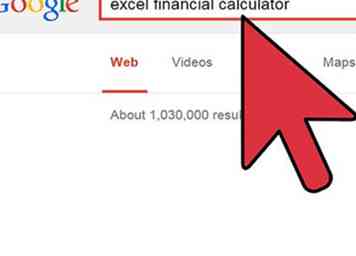 2 For at gøre læringsprocessen enkel, skal du klikke på linket nederst på denne side for at downloade en allerede oprettet finansiel regnemaskine. [Tip: brug Skift-Klik for at åbne det i et nyt vindue.]
2 For at gøre læringsprocessen enkel, skal du klikke på linket nederst på denne side for at downloade en allerede oprettet finansiel regnemaskine. [Tip: brug Skift-Klik for at åbne det i et nyt vindue.] 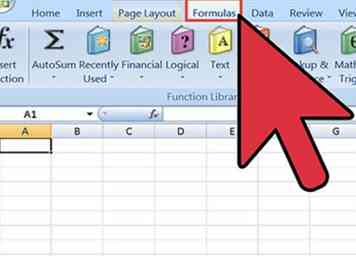 3 Det antages, at du allerede har kendskab til de 5 parametre, der ofte bruges i finansiering - FV (fremtidig værdi), PV (nutidsværdi), Rate, Nper (antal perioder) og PMT (betaling). Funktionen af denne kalkulator er givet nogen 4 af disse parametre til at beregne den 5. parameter.
3 Det antages, at du allerede har kendskab til de 5 parametre, der ofte bruges i finansiering - FV (fremtidig værdi), PV (nutidsværdi), Rate, Nper (antal perioder) og PMT (betaling). Funktionen af denne kalkulator er givet nogen 4 af disse parametre til at beregne den 5. parameter. 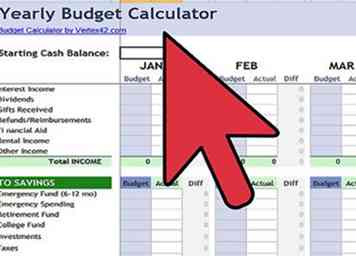 4 Prøv prøveberegningen til beregning af FV, fremtidige værdi. Antag, at du vil have resultatet af FV vist i felt B17. Indtast satsen i B12, antallet af perioder i B13, betalingen i B14, nutidsværdien i B15 og B16 for Type. I Excel er Type enten 0 eller 1. Type er 0, hvis betalinger forfalder i begyndelsen af perioden. Type er 1, hvis betalinger forfalder ved udgangen af perioden. [Se den prøvekalkulator, du lige har åbnet i trin 1].
4 Prøv prøveberegningen til beregning af FV, fremtidige værdi. Antag, at du vil have resultatet af FV vist i felt B17. Indtast satsen i B12, antallet af perioder i B13, betalingen i B14, nutidsværdien i B15 og B16 for Type. I Excel er Type enten 0 eller 1. Type er 0, hvis betalinger forfalder i begyndelsen af perioden. Type er 1, hvis betalinger forfalder ved udgangen af perioden. [Se den prøvekalkulator, du lige har åbnet i trin 1]. 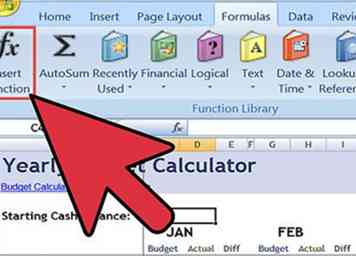 5 For at lave din egen økonomiske regnemaskine i Excel skal du starte et nyt fil- eller ark- og etiketfelt for Rate, Nper, PMT, PV og Type og tilføje nogle stikprøver. Vælg den celle hvor du vil have resultatet for FV at gå. Klik på Indsæt, og derefter på Funktion (eller fx på proceslinjen) for at åbne Indsæt Funktionsvindue. I venstre kolonne vælges "Finansiel". Dette giver dig alle funktioner i finansiel beregning.
5 For at lave din egen økonomiske regnemaskine i Excel skal du starte et nyt fil- eller ark- og etiketfelt for Rate, Nper, PMT, PV og Type og tilføje nogle stikprøver. Vælg den celle hvor du vil have resultatet for FV at gå. Klik på Indsæt, og derefter på Funktion (eller fx på proceslinjen) for at åbne Indsæt Funktionsvindue. I venstre kolonne vælges "Finansiel". Dette giver dig alle funktioner i finansiel beregning. 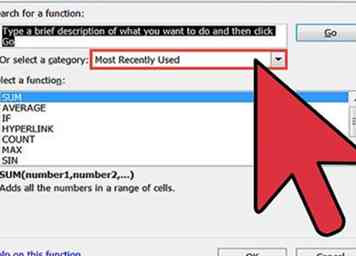 6 Dobbeltklik FV. Et vindue med funktionsargumenter åbnes. Udfyld feltnumrene alt efter hvordan du har mærket dem. Hvis du kan lide, mens du er i dette vindue, skal du klikke på? knappen for hjælp og læs detaljerne om, hvordan denne Excel-funktion virker.
6 Dobbeltklik FV. Et vindue med funktionsargumenter åbnes. Udfyld feltnumrene alt efter hvordan du har mærket dem. Hvis du kan lide, mens du er i dette vindue, skal du klikke på? knappen for hjælp og læs detaljerne om, hvordan denne Excel-funktion virker. 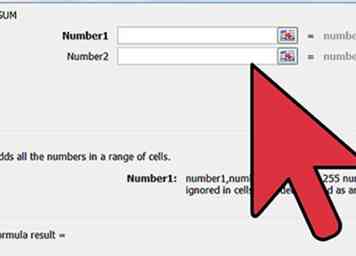 7 Klik Ok og tillykke med, din økonomiske regnemaskine til FV er oprettet. Hvis du udfylder værdien af Rate, Nper, PMT og PV, vil Felt B17 vise FV.
7 Klik Ok og tillykke med, din økonomiske regnemaskine til FV er oprettet. Hvis du udfylder værdien af Rate, Nper, PMT og PV, vil Felt B17 vise FV. 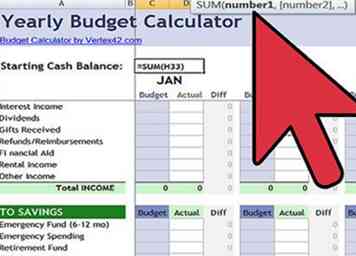 8 Fortsæt på denne måde for at lave en Rate-kalkulator, NPER-kalkulator og så videre. Når du er færdig, vil du have en meget intuitiv økonomisk lommeregner, og du vil lære bedre finansiering end hvis du havde købt en fin finansiel lommeregner. Hav det sjovt!
8 Fortsæt på denne måde for at lave en Rate-kalkulator, NPER-kalkulator og så videre. Når du er færdig, vil du have en meget intuitiv økonomisk lommeregner, og du vil lære bedre finansiering end hvis du havde købt en fin finansiel lommeregner. Hav det sjovt!